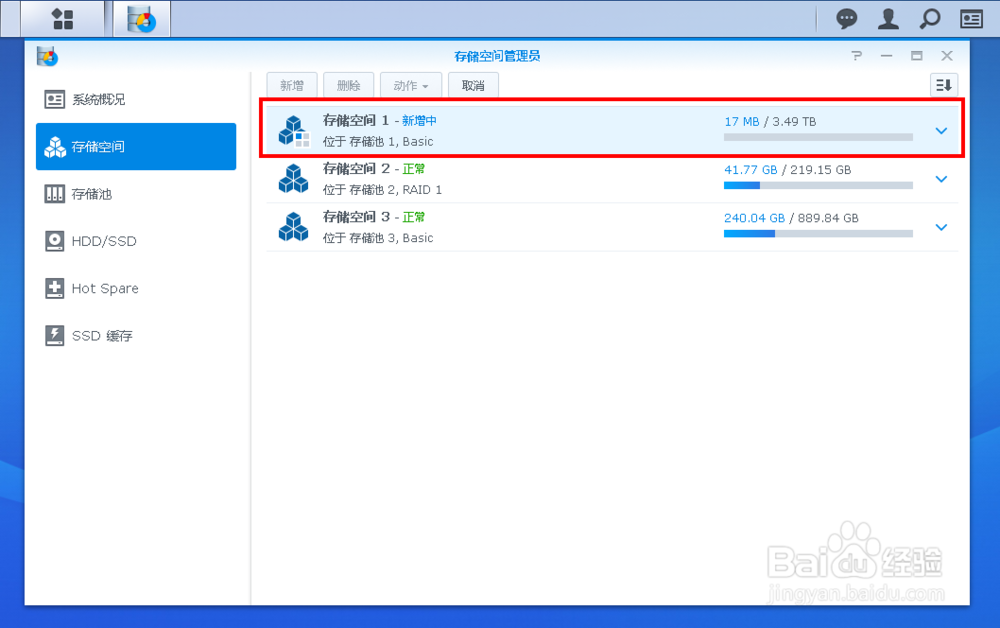1、登陆NAS后台管理页面
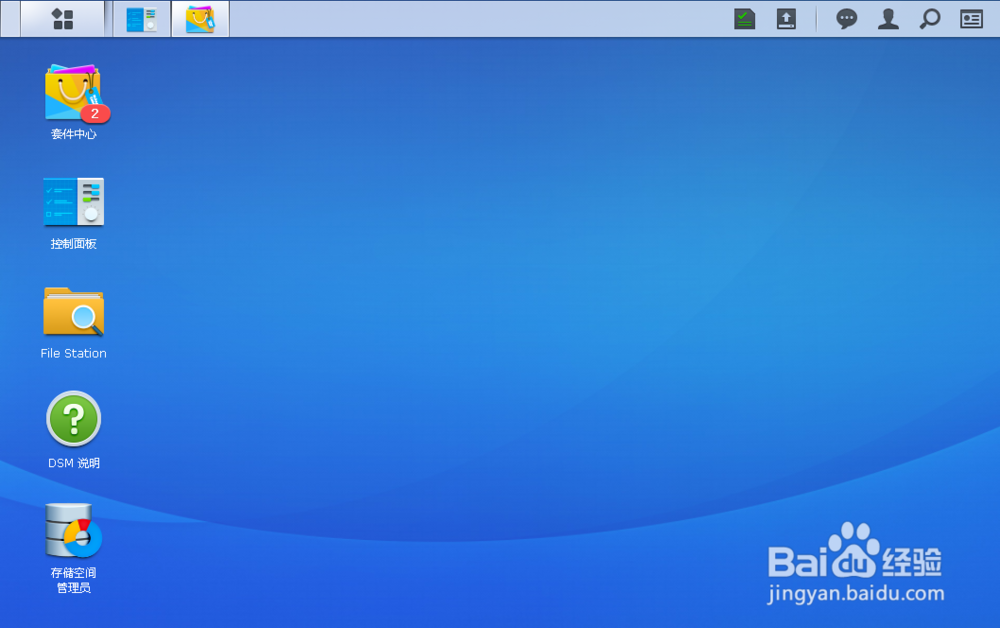
3、在功能菜单中,找到存储空间管理员
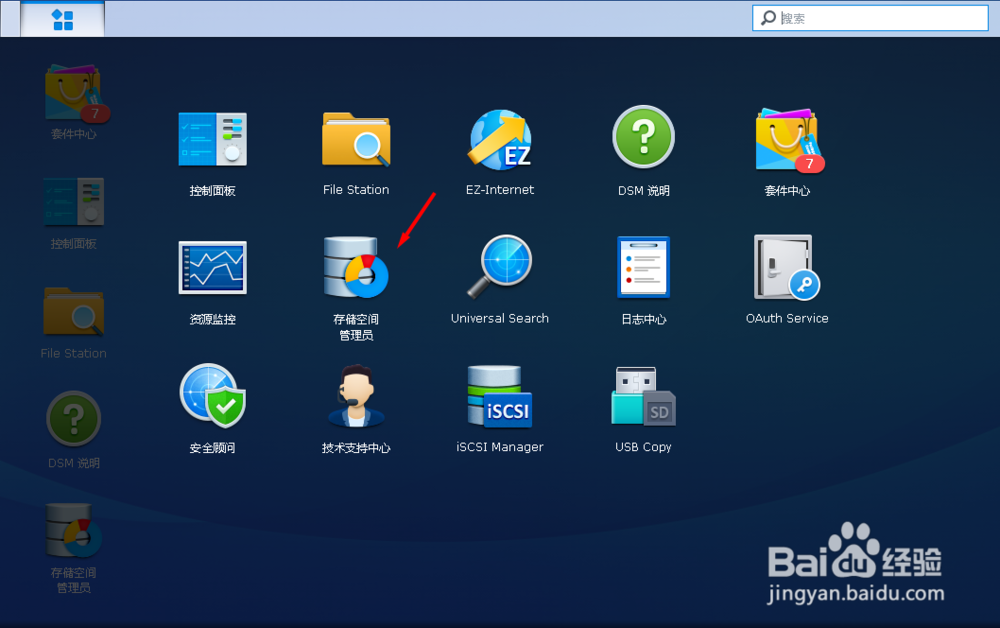
5、在存储空间中,选择新增
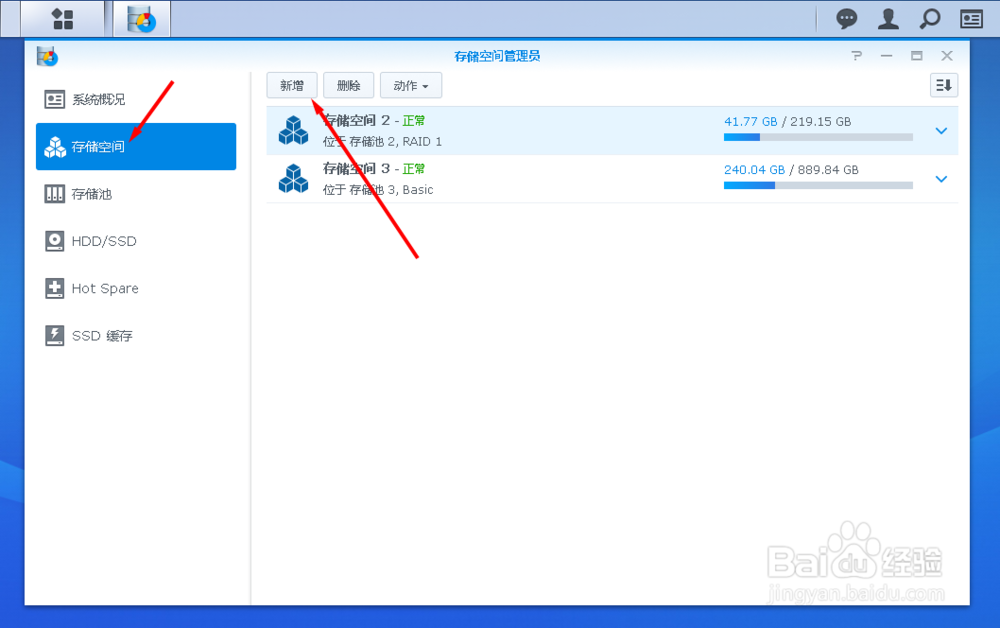
7、选择新增存储池
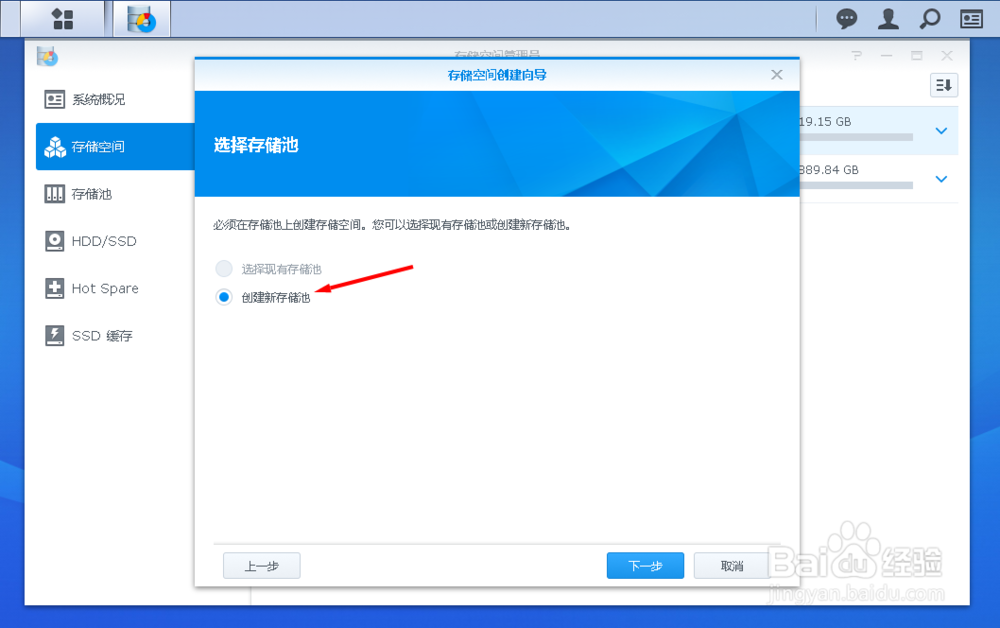
9、分片存储空间的容量和设定名称
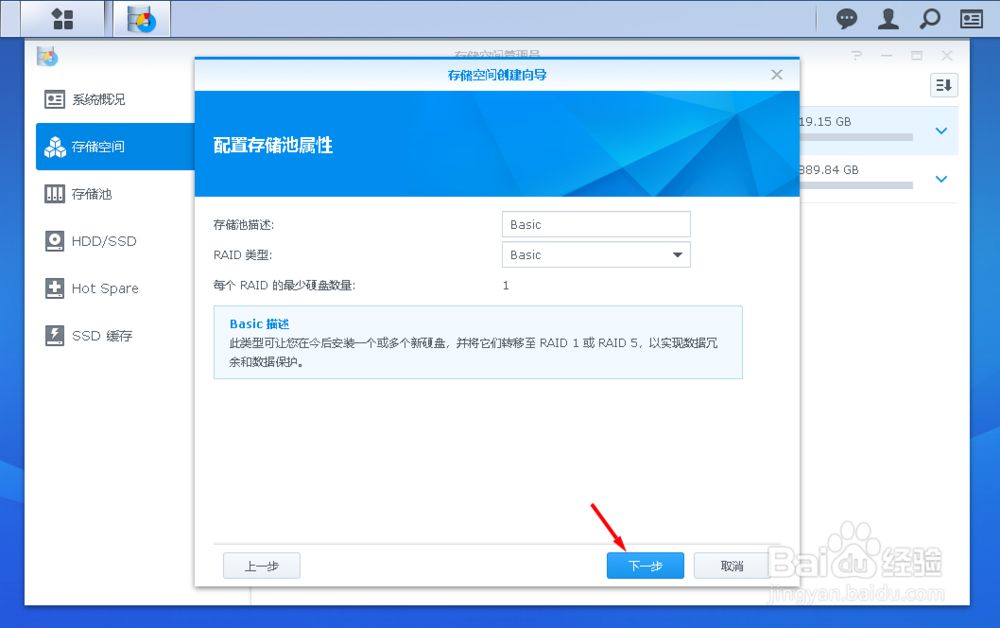
11、选择我们新加入的硬盘
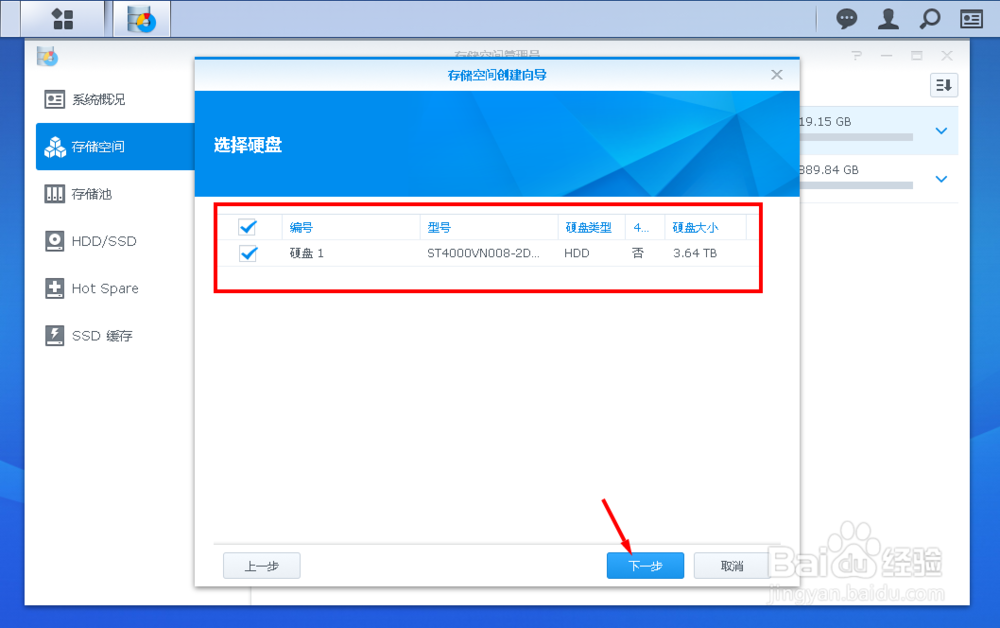
13、设定容量
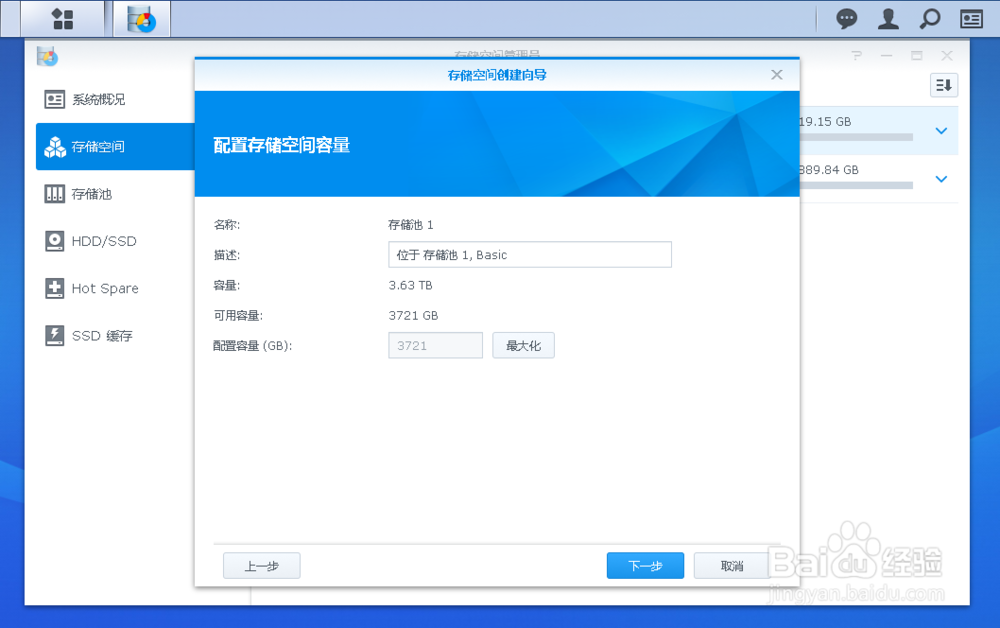
15、在这一步就是一个概览画面看一下我们之前的设定是否有问题
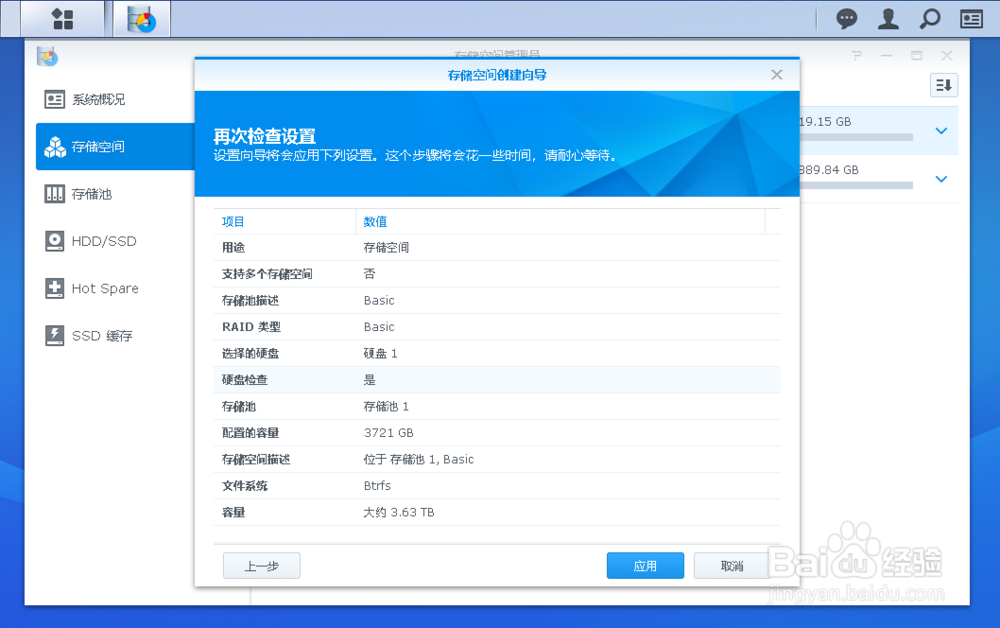
17、保存后,在存储空间中,就能看到我们刚刚添加的存储空间了
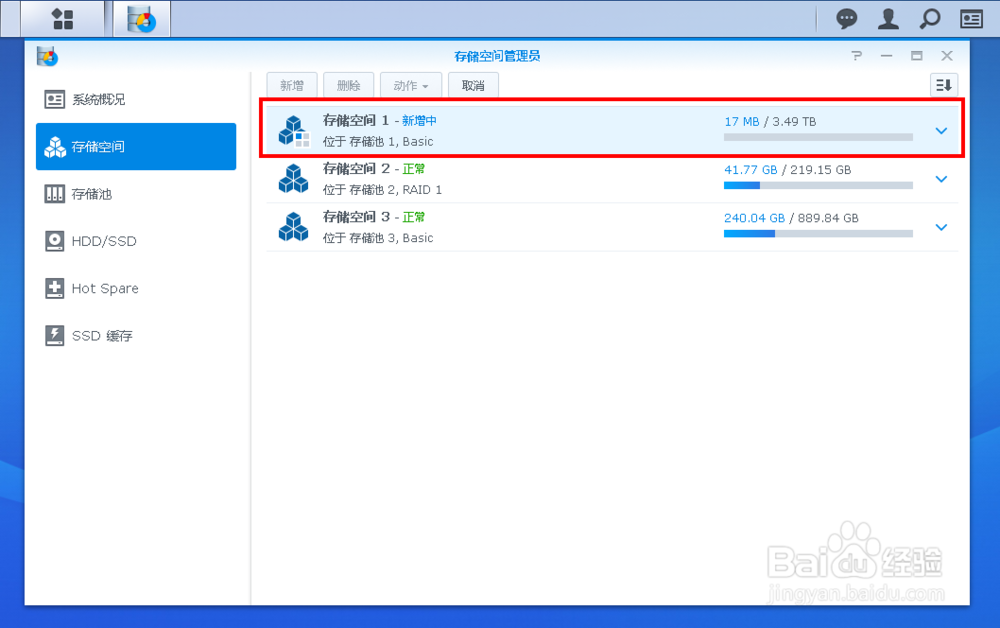
时间:2024-11-01 03:26:25
1、登陆NAS后台管理页面
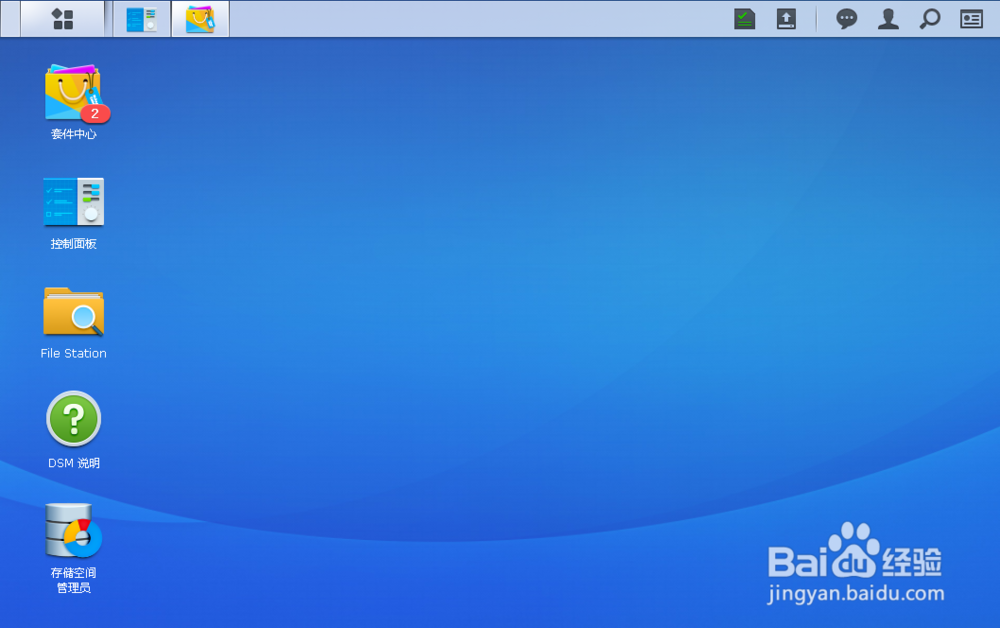
3、在功能菜单中,找到存储空间管理员
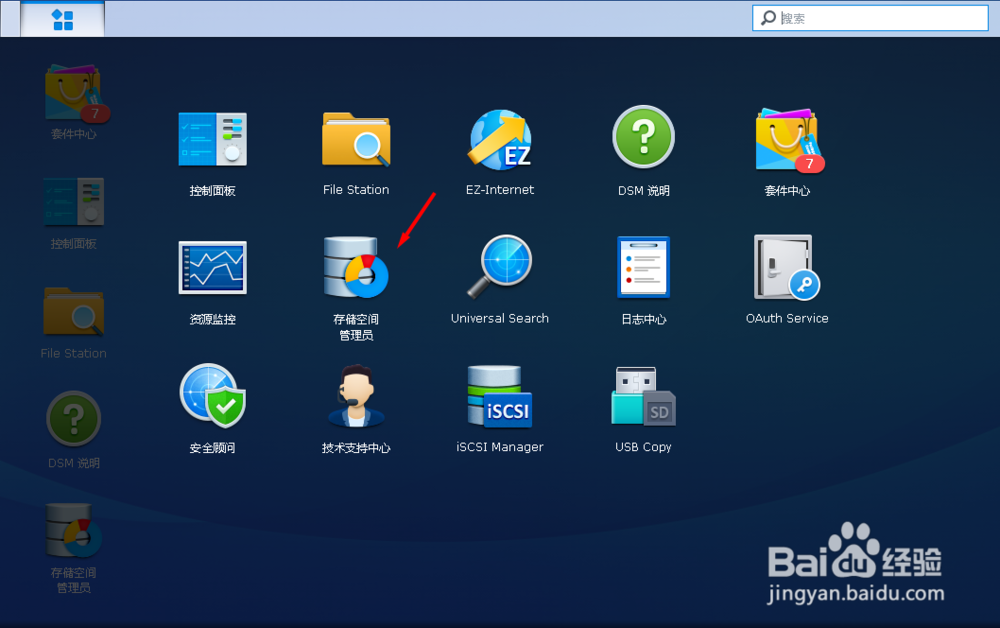
5、在存储空间中,选择新增
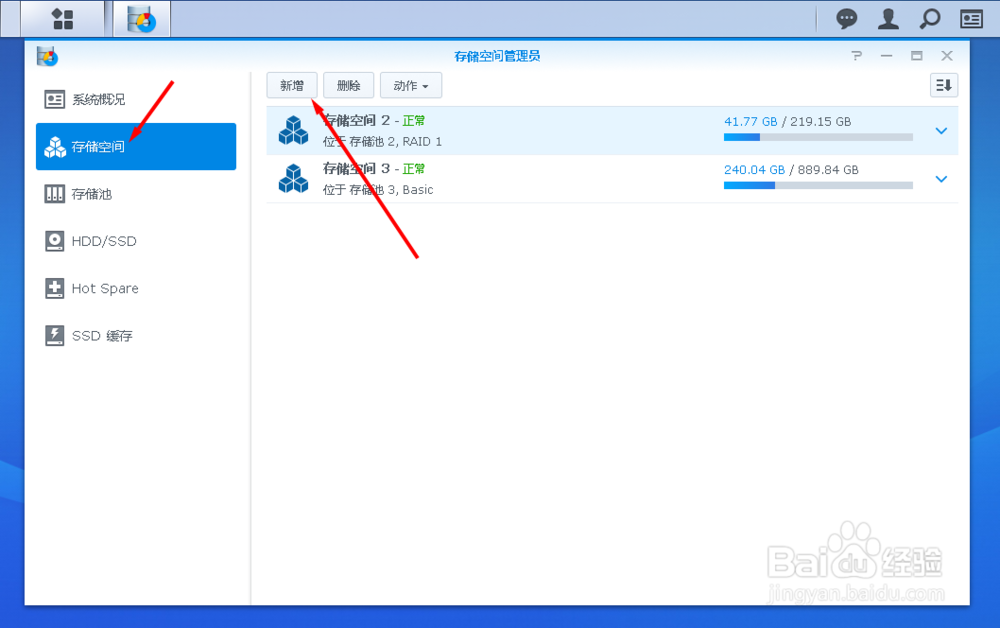
7、选择新增存储池
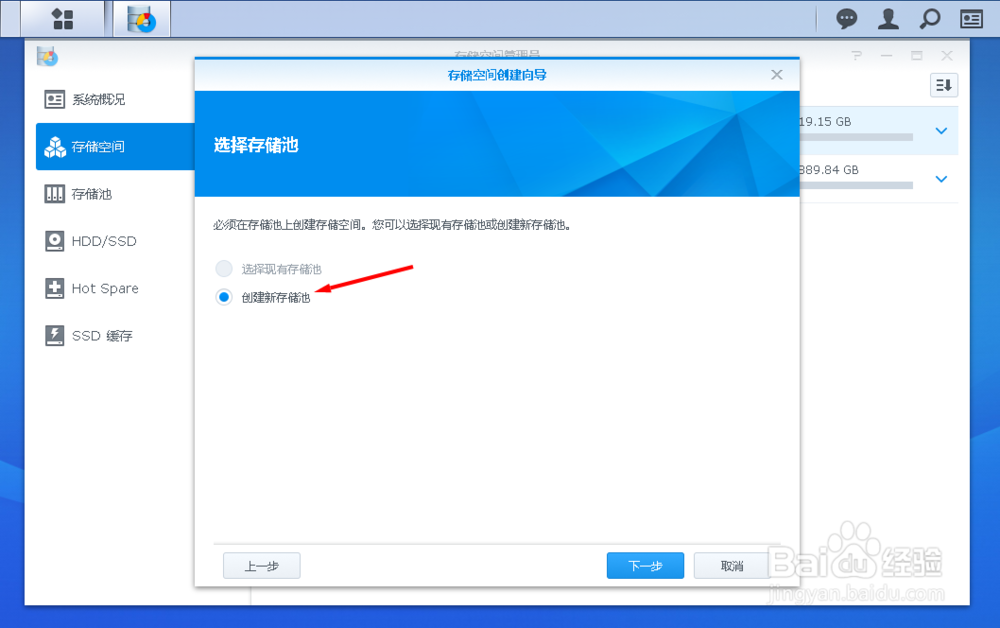
9、分片存储空间的容量和设定名称
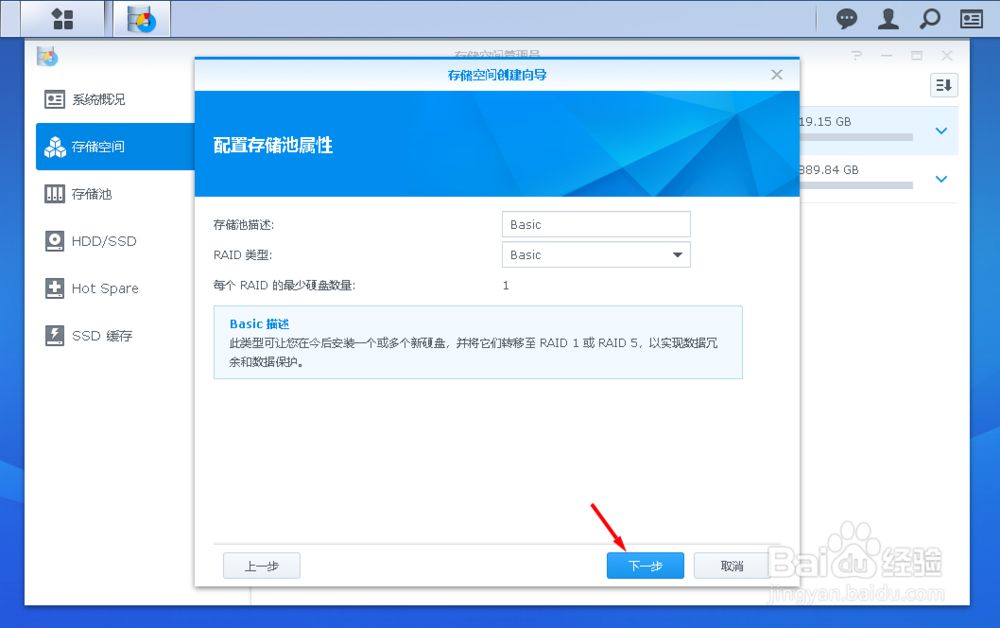
11、选择我们新加入的硬盘
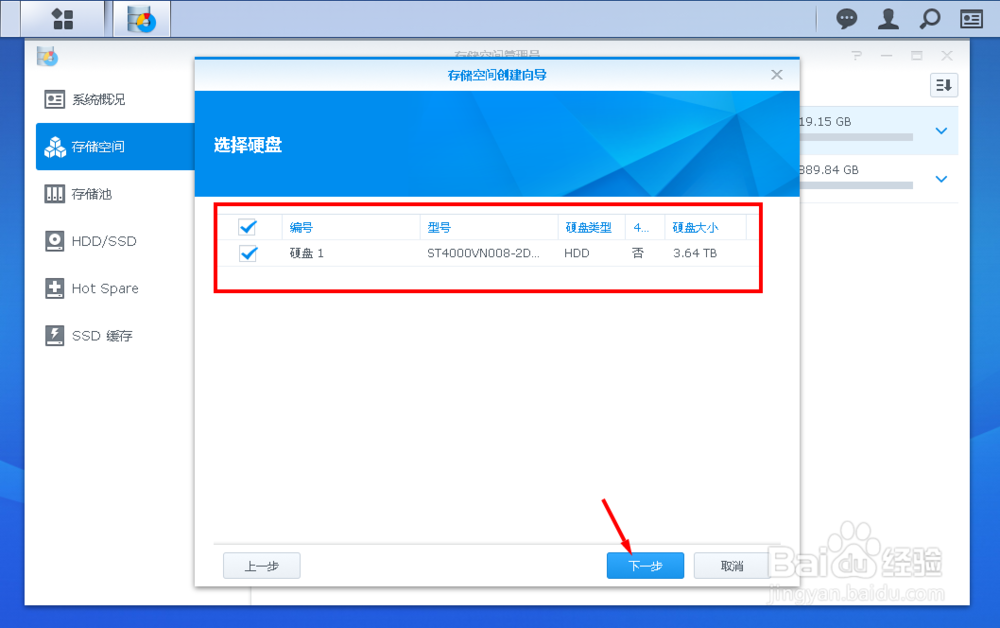
13、设定容量
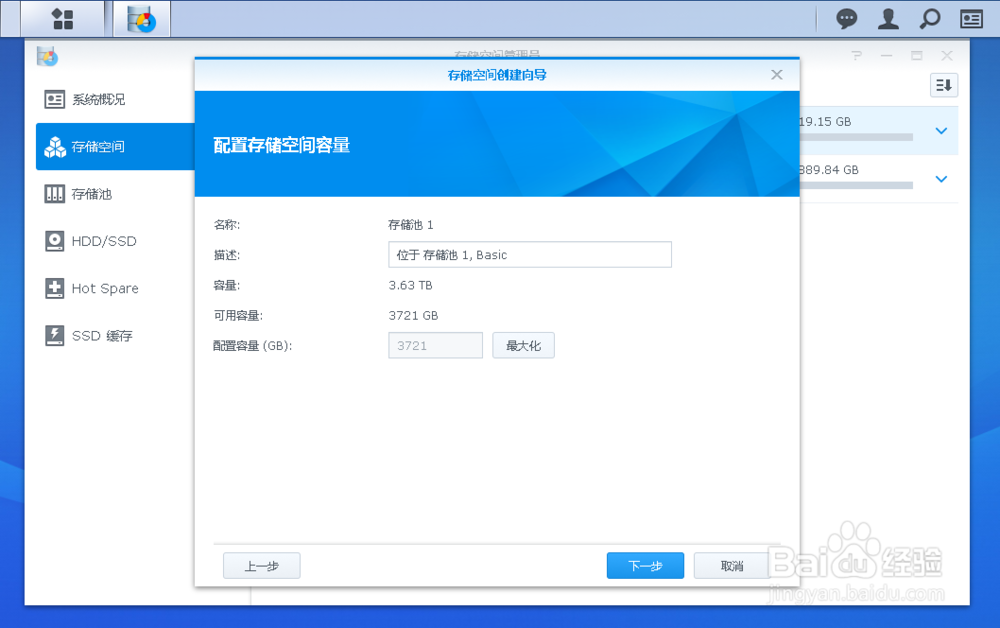
15、在这一步就是一个概览画面看一下我们之前的设定是否有问题
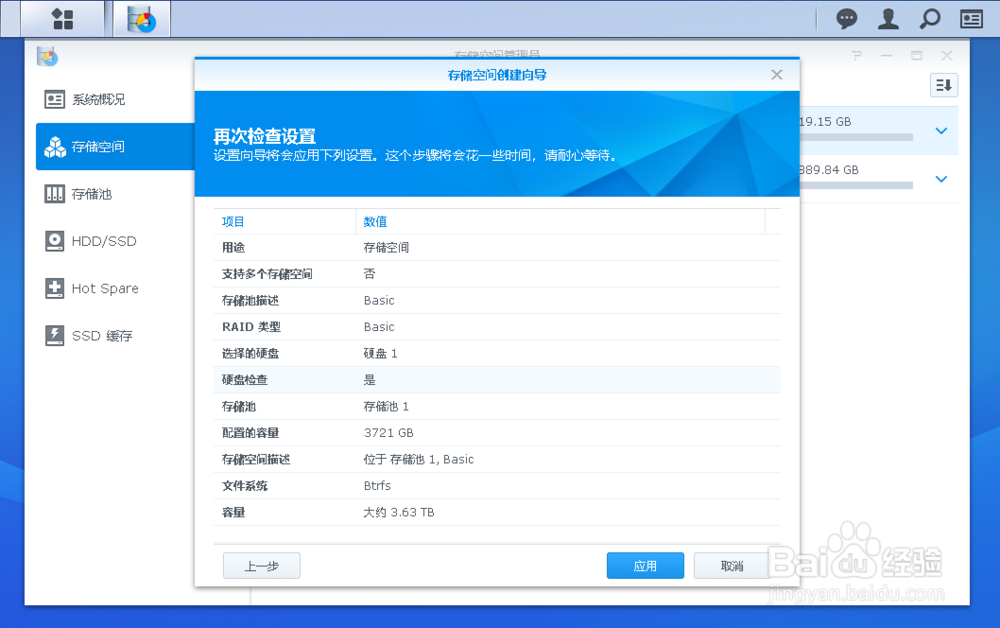
17、保存后,在存储空间中,就能看到我们刚刚添加的存储空间了